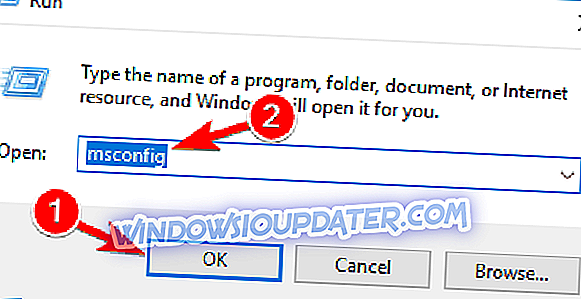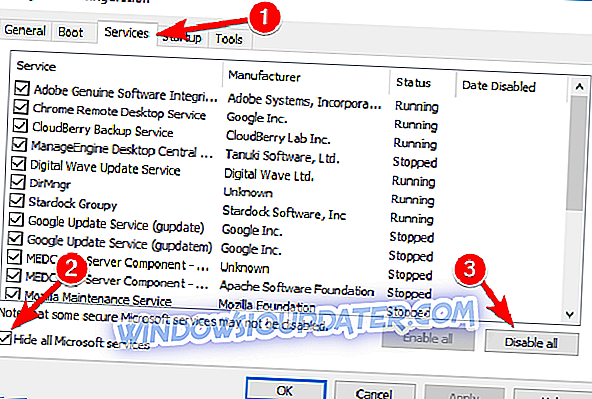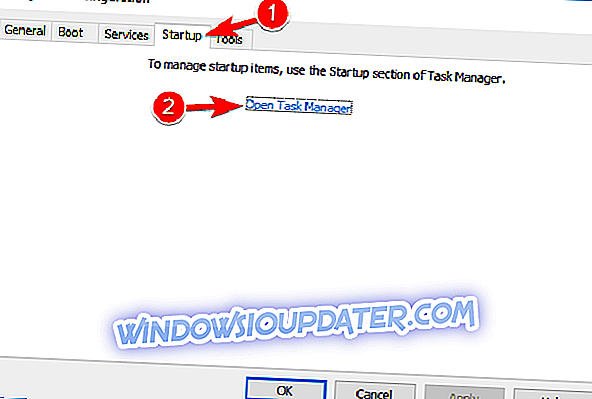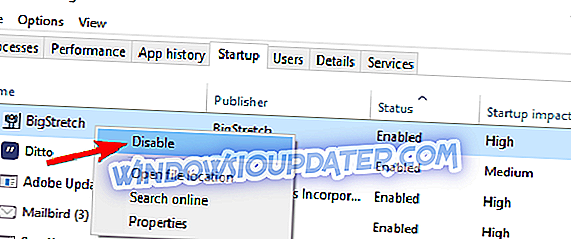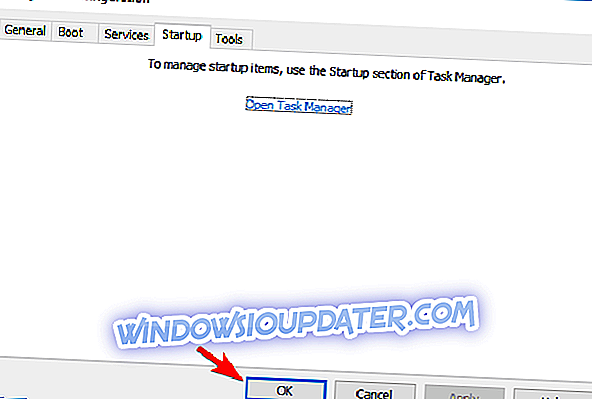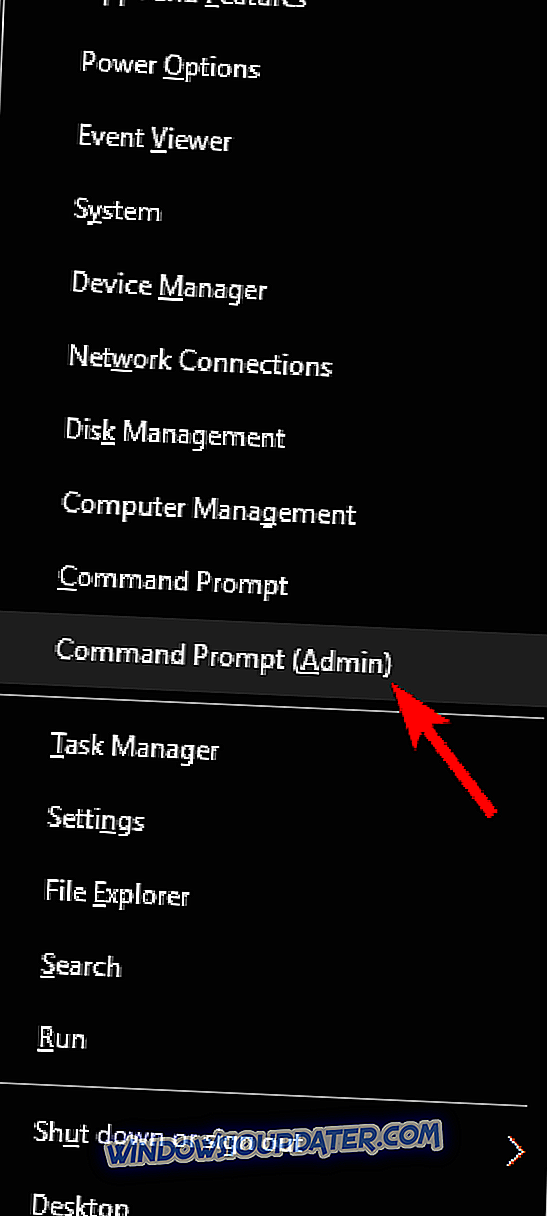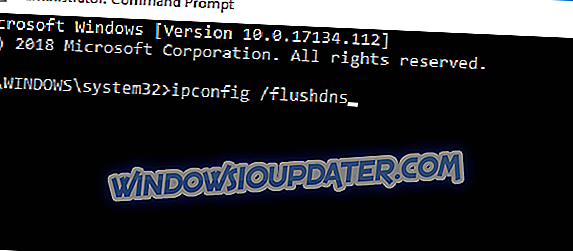Tom Clancy의 Ghost Recon Wildlands는 재미 있고 도전적인 게임입니다. 불행히도, 때로는 게임이 많은 문제에 영향을받을 수 있습니다. 플레이어가보고합니다. 가장 일반적인 문제는 지연, 말더듬 및 끊임없는 연결 해제와 관련이있는 것으로 보입니다.
이러한 문제가 발생하면 아래 나열된 문제 해결 단계를 따르십시오.
수정 : Ghost Recon Wildlands가 뒤떨어 지거나 끊어짐
고스트 리콘 와일드 랜즈 (Ghost Recon Wildlands)는 대단히 공개 된 세계 게임이지만 많은 사용자는 게임이 뒤처져 있거나 더듬 거리거나 연결이 끊어 졌음을보고했습니다. 문제에 관해서는 사용자가보고 한 몇 가지 유사한 문제가 있습니다.
- Ghost Recon Wildlands가 계속 충돌을 일으키고 계속 PC를 멈추는 경우 - 이는 많은 게임에서 흔히 발생하는 문제입니다.이 문제가 발생하면 최신 업데이트를 설치하고 도움이되는지 확인하십시오.
- Ghost Recon Wildlands의 성능 저하 - 게임 성능에 문제가있는 경우 드라이버 문제 일 수 있으므로 업데이트해야합니다.
- Ghost Recon Wildlands fps 지연 - 바이러스 백신이 게임을 방해하여 지연을 유발할 수 있으므로 문제를 해결하려면 바이러스 백신 및 방화벽을 통과하도록 게임을 허용하십시오.
- Ghost Recon Wildlands가 서버와 단절된 경우 Ghost Recon Wildlands에서 발생할 수있는 다양한 네트워크 문제가 있지만 솔루션 중 하나를 사용하여 대부분을 수정할 수 있어야합니다.
해결책 1 - 바이러스 백신 검사

사용자에 따라 Ghost Recon Wildlands 문제의 가장 일반적인 원인 중 하나는 바이러스 백신 소프트웨어 또는 방화벽 일 수 있습니다. 바이러스 백신은 특정 응용 프로그램이 인터넷에 액세스하는 것을 차단할 수 있으므로 Ghost Recon Wildlands를 예외 목록에 추가해야합니다. 방화벽에서도 마찬가지이므로 Ghost Recon Wildlands가 통과하도록 허용하십시오.
그래도 도움이되지 않으면 특정 바이러스 백신 기능을 사용하지 않도록 설정하거나 바이러스 백신을 완전히 사용하지 않도록 설정하는 것이 좋습니다. 바이러스 백신을 비활성화하면 작동하지 않는 경우 바이러스 백신을 제거하고 도움이되는지 확인해야합니다.
바이러스 백신을 제거해도 문제가 해결되면 다른 바이러스 백신 소프트웨어로 전환하는 것이 좋습니다. 시장에 많은 훌륭한 바이러스 백신 도구가 있지만 Bitdefender 는 최상의 보호 기능을 제공합니다. 탁월한 보호 기능 외에도 응용 프로그램에는 게임 모드 기능이 있으므로 게임 세션을 방해하지 않습니다.
해결 방법 2 - 네트워크 하드웨어를 다시 시작하십시오.
Ghost Recon Wildlands와 관련된 네트워크 문제가있는 경우 가장 먼저해야 할 일은 네트워크 하드웨어를 다시 시작하는 것입니다. 때로는 네트워크 장치 중 하나에 결함이있을 수 있으며이를 수정하려면 하드웨어를 다시 시작하는 것이 좋습니다. 다음 단계에 따라이를 수행 할 수 있습니다.
- 모뎀 또는 라우터에 연결된 모든 장치를 종료하십시오.
- 모뎀 또는 라우터의 전원을 끄고 플러그를 뽑고 몇 분 정도 기다립니다.
- 모뎀과 라우터를 연결하고 켭니다. 연결이 완전히 재설정 될 때까지 기다리십시오.
- 컴퓨터 또는 콘솔을 다시 시작하고 완전히 부팅되도록하십시오.
솔루션 3 - 소프트웨어 충돌 제거

게임을 할 때 소프트웨어 충돌로 인해 다양한 기술적 문제가 발생할 수 있습니다. 소프트웨어 충돌을 막으려면 Uplay PC가 오프라인 모드에서 실행되도록 설정되어 있지 않은지 확인하십시오.
- Uplay PC 클라이언트의 메뉴 아이콘을 클릭하고 설정으로 이동하십시오.
- 네트워크 탭> 오프라인 모드에서 항상 시작 Uplay를 클릭하지 않아야합니다.
해결책 4 - 클린 부팅 수행
Ghost Recon Wildlands에 네트워크 문제가있는 경우 백그라운드에서 실행중인 타사 응용 프로그램 문제 일 수 있습니다. 특정 응용 프로그램은 Windows에서 자동으로 시작되는 경향이 있으며 해당 응용 프로그램에 문제가 없는지 확인하려면 클린 부팅을 수행해야합니다.
이 과정은 비교적 간단하며 다음 단계에 따라 수행 할 수 있습니다.
- Windows 키 + R 키를 누르고 msconfig를 입력하십시오. 이제 Enter 키를 누르 거나 확인을 클릭하십시오.
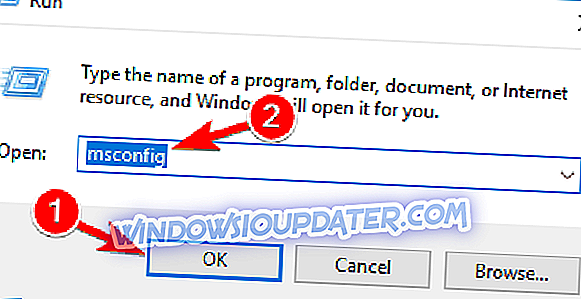
- 시스템 구성 창이 열리면 서비스 탭으로 이동하십시오. 모든 Microsoft 서비스 숨기기를 선택하고 모두 사용 안함 버튼을 클릭하십시오.
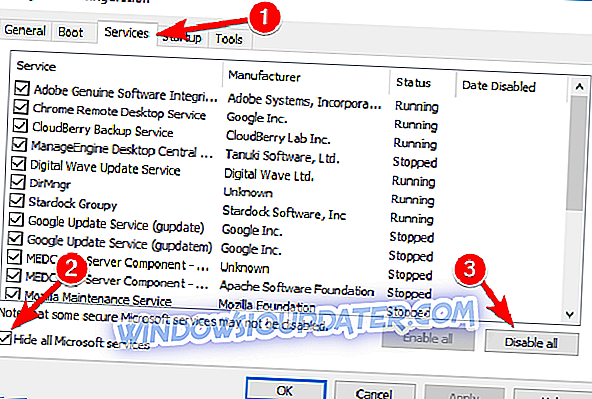
- 시작 탭으로 이동하여 작업 관리자 열기를 클릭하십시오.
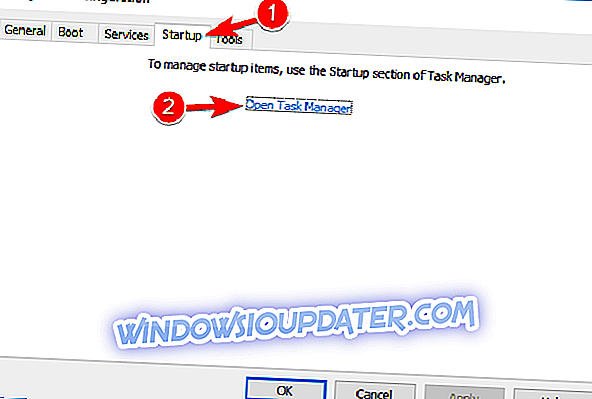
- 작업 관리자 가 열리면 목록의 첫 번째 항목을 마우스 오른쪽 단추로 클릭하고 사용 안 함을 선택 합니다 . 모든 시작 항목에 대해이 단계를 반복하십시오.
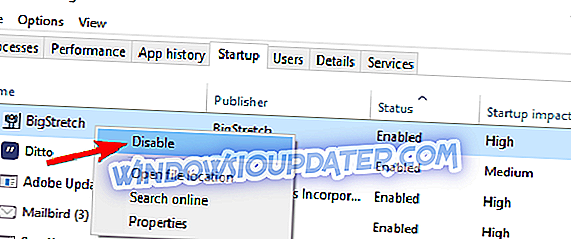
- 작업 관리자 에서 모든 시작 항목을 사용하지 않도록 설정하면 시스템 구성 창으로 돌아가서 적용 및 확인을 클릭 하십시오 . 변경 사항을 적용하려면 PC를 다시 시작하십시오.
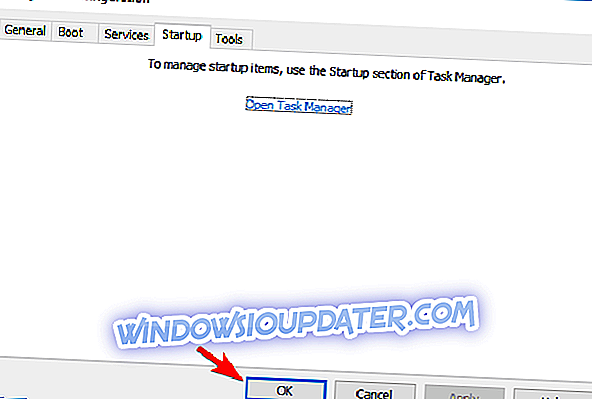
PC가 다시 시작되면 문제가 아직 있는지 확인하십시오. 그렇지 않은 경우 문제의 원인을 찾을 때까지 응용 프로그램 및 서비스를 하나씩 활성화 할 수 있습니다.
솔루션 5 - 포트 포워딩
라우터 내의 관련 네트워크 포트를 구성하십시오. 자세한 내용은 라우터 제조업체의 웹 사이트를 방문하거나 라우터 설명서를 사용하거나 인터넷 서비스 공급자에게 도움을 요청하십시오. 포트 구성 방법에 대한 자세한 내용은 Microsoft의 지원 페이지로 이동하십시오.
고스트 리콘에 필요한 포트는 다음과 같습니다. Wildlands :
- Uplay PC
TCP : 80, 443, 14000, 14008, 14020, 14021, 14022, 14023 및 14024.
- 게임 포트
UDP 3074 ~ 3083
해결책 6 - 호스트 파일 재설정
hosts 파일은 온라인 트래픽을 라우팅하거나 때때로 웹 사이트를 차단하는 데 사용되는 Windows 운영 체제의 작은 텍스트 파일입니다. 호스트 파일을 지워서 게임을 방해하지 않는지 확인하십시오. Windows 7, 8 및 8.1에서 호스트 파일을 재설정하는 방법에 대한 단계별 지침은 Microsoft의 지원 페이지로 이동하십시오.
Windows 10을 사용하는 경우 호스트 파일을 재설정하는 방법에 대한 자세한 가이드를 작성 했으므로 기쁘게 생각하므로 단계별 지침을 확인하십시오. 호스트 파일을 편집하는 동안 많은 사용자가 액세스 거부 됨 메시지가 표시되지만이 문제를 이미 다루었 기 때문에 호스트 파일을 너무 많이 수정하지 않아도 편집 할 수 있어야합니다.
해결책 7 - 플러시 DNS
DNS 캐시에는 최근에 본 웹 페이지가 포함 된 웹 서버의 IP 주소가 저장됩니다. 때로는 오래된 정보 또는 나쁜 결과가 포함되어 서버 통신을 제한 할 수 있습니다. DNS 캐시를 플러시하려면 다음을 수행하면됩니다.
- Windows 키 + X를 누르고 목록에서 명령 프롬프트 (Admin) 또는 Powershell (Admin) 을 선택하십시오.
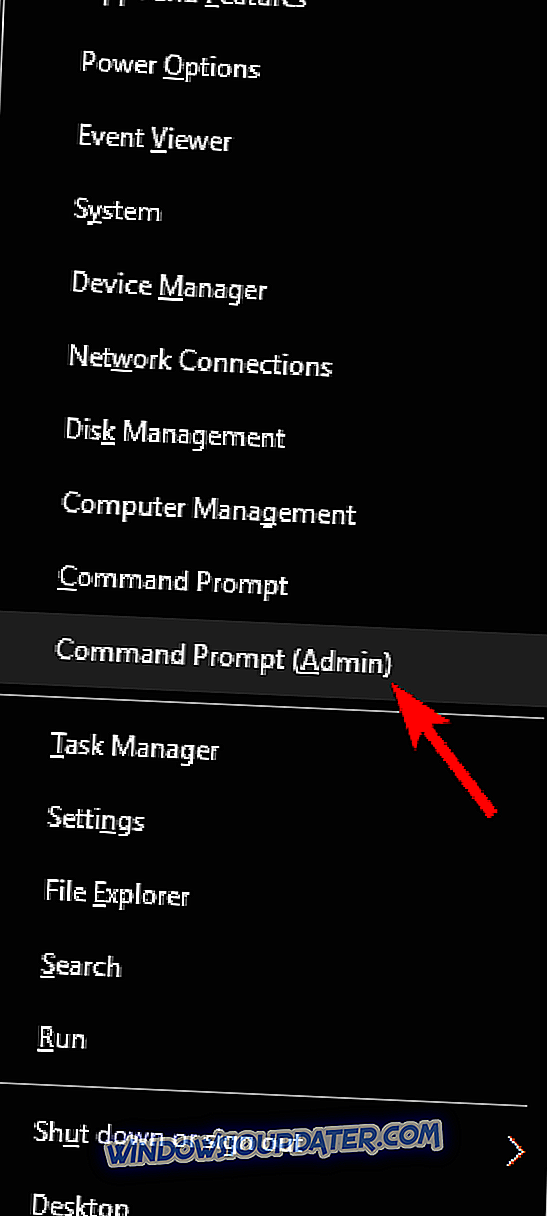
- 명령 프롬프트가 열리면 ipconfig / flushdns 명령을 입력하고 Enter 키를 누릅니다.
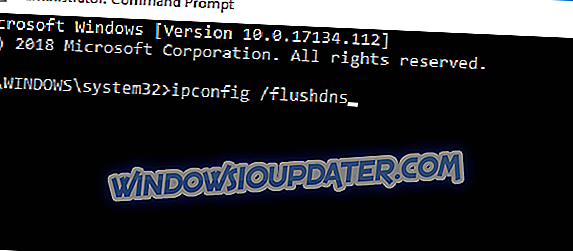
솔루션 8 - 유선 연결로 전환

때때로 네트워크 연결로 인해 네트워크 문제가 발생할 수 있습니다. Ghost Recon Wildlands에 문제가있는 경우 유선 연결로 전환하여 문제가 해결되는지 확인하는 것이 좋습니다. 또한 대기 시간을 확인하고 다른 게임에서 비슷한 문제가 있는지 확인하는 것도 좋은 생각입니다.
게임 외부에서 ping이 높거나 다른 게임에 네트워크 문제가있는 경우 ISP 또는 네트워크 구성과 관련된 문제 일 수 있습니다.
해결책 9 - 게임을 최신 상태로 유지하십시오.
경우에 따라 게임을 최신 버전으로 업데이트하기 만하면 Ghost Recon Wildlands에서 다양한 문제를 해결할 수 있습니다. 게임이 최신 버전이 아닌 경우 이러한 문제가 발생하는 버그가있을 수 있습니다.
모든 것이 원활하게 실행되고 있는지 확인하려면 게임을 최신 버전으로 업데이트하고 문제가 해결되는지 확인하십시오.
해결책 10 - 문제가있는 응용 프로그램 닫기
사용자에 따라 때로는 특정 응용 프로그램이 Ghost Recon Wildlands와 관련된 문제를 일으킬 수 있으며 문제를 해결하기 위해 문제가있는 응용 프로그램을 찾아서 제거하는 것이 좋습니다.
이 문제를 일으킬 수있는 응용 프로그램 중 하나는 LG OnScreen Control이므로이 응용 프로그램을 비활성화하거나 제거하십시오. 또한 가지고있는 오버레이 소프트웨어는 제거 / 비활성화해야합니다. 사용자가 오버레이 기능이있는 특정 사전을 사용하는 동안 문제를보고 했으므로 해당 앱을 주시하십시오.
문제가있는 응용 프로그램을 PC에서 제거하려면 최상의 선택은 제거 프로그램을 사용하는 것입니다. 이것은 모든 파일 및 레지스트리 항목과 함께 PC에서 응용 프로그램을 제거 할 수있는 특수 응용 프로그램입니다.
시중에는 많은 위대한 제거 프로그램이 있지만 Revo Uninstaller 가 가장 좋습니다. 따라서이 도구 를 사용해 보시기 바랍니다.
Ghost Recon Wildlands의 지체 및 말더듬을 해결하기위한 다른 솔루션을 발견 한 경우 아래의 설명 섹션에 문제 해결 단계를 나열하십시오.